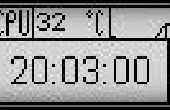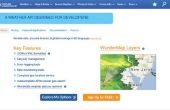Paso 3: Poner en imágenes

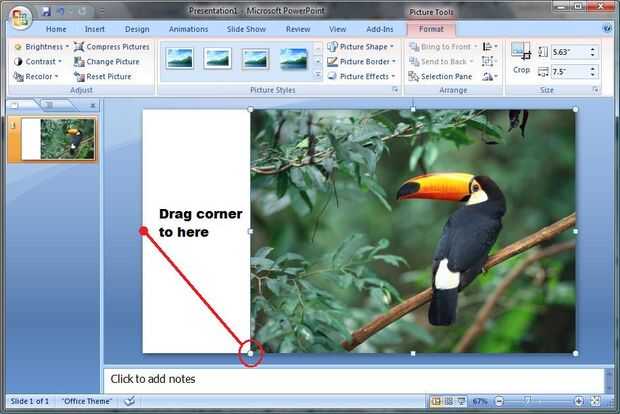

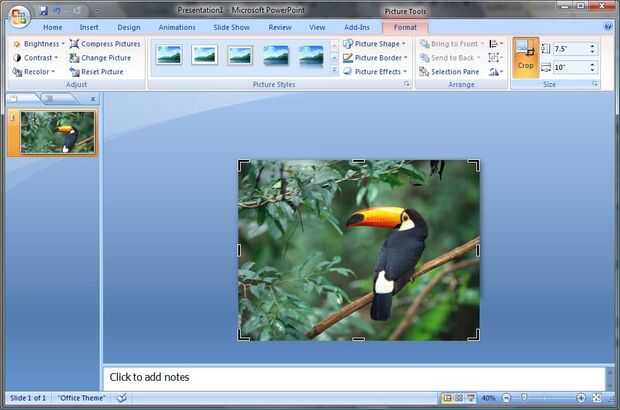

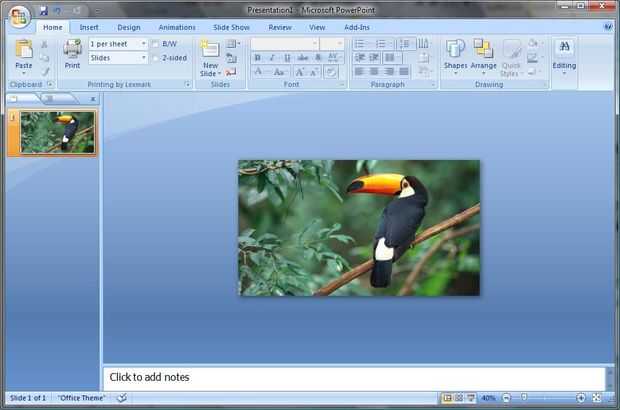
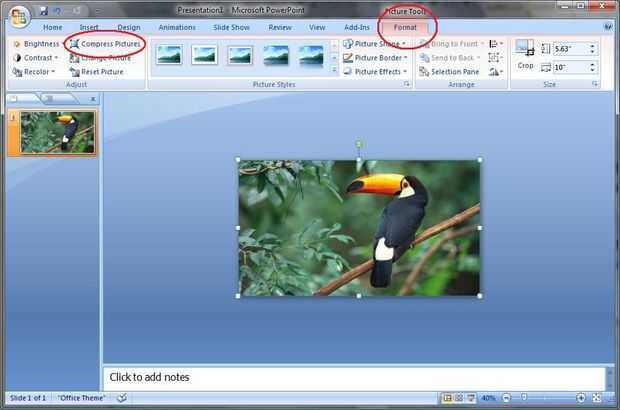
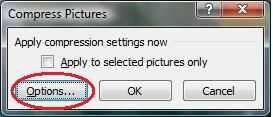
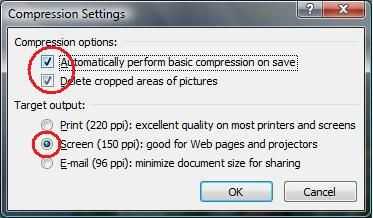
Haga clic en "Insertar" en la cinta y luego haga clic en el botón "Imagen". Vaya a la ubicación de la imagen que desea usar, selecciónelo y haga clic en Aceptar.
En muchos casos, la imagen no llena el carro porque está en un formato diferente que el formato nativo para el marco LCD. Así, tendremos que cambiar el tamaño de la imagen para ajustarla. Al mismo tiempo, no queremos distorsionar la imagen tampoco. Aquí es el enfoque más sencillo:
Paso b (segunda y terceros imágenes)
Mover la imagen hacia el borde derecho de la diapositiva de PowerPoint, luego hasta la parte superior de la imagen se alinea con la parte superior de la diapositiva. La imagen debe ajustar a los bordes de la diapositiva.
Agarra la esquina inferior izquierda de la imagen y arrástrela hasta el borde de centro-izquierda de la diapositiva. Por agarrar la esquina inferior izquierda (o cualquier esquina, para esa materia), mantener la relación de aspecto de la imagen y puede cambiar el tamaño sin distorsión. Otra vez, debe ajustar la imagen al borde de la diapositiva.
Paso c (cuarta, quinta y sexta imágenes)
Con la imagen todavía seleccionada, haga clic en el botón "Recortar". Las manijas de cambio de tamaño en forma de círculo en las esquinas de la imagen deben cambiar al cultivo de mangos. Agarrar la manija de cultivo del centro inferior con su ratón y presione hasta que encaje en la parte inferior de la diapositiva.
Una palabra acerca de recortar las imágenes: cuando usted recortar imágenes, usted puede perder partes de la imagen que lo convierten en una composición agradable. No dude en arrastrar cualquiera de las asas de cultivo y mueva la foto hasta que llegue la imagen buscando la forma que desee. Sólo asegúrese de que cuando haya terminado, que la imagen está alineada con los bordes de la diapositiva de PowerPoint.
Paso d (séptimo, octavo y novenos imágenes)
Seleccione la imagen y haga clic en el botón de formato en herramientas de imagen de la cinta. Seleccione el botón "Comprimir imágenes". En el cuadro de diálogo comprimir imágenes, seleccione "Opciones". Configurar las opciones de compresión como la imagen de abajo y haga clic en Aceptar. Sólo deberás realizar estos ajustes de la primera vez. Por último, haga clic en aceptar en el cuadro de diálogo comprimir imágenes. Esto hace que la imagen más pequeña y elimina las porciones recortadas de la imagen, dejando una imagen de diapositiva-relleno.